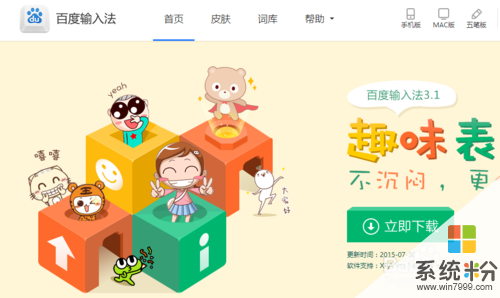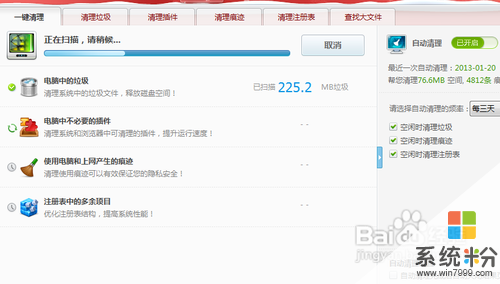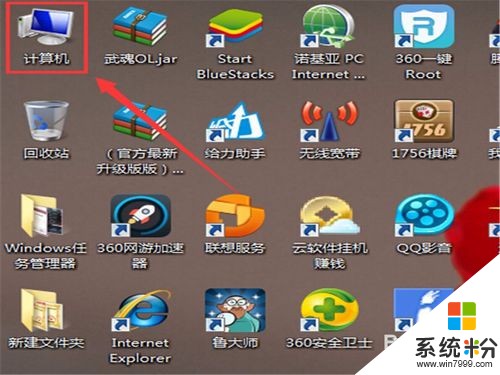ping色
回答数:25983 | 被采纳数:93
1、系统启动项太多,影响开机启动速度,方法:开始——运行——msconfig——启动——在启动项里,你只保留ctfmon.exe输入法和杀毒软件即可,其他的将对勾去掉,按应用并确定即可。
2、关闭系统属性中的特效,这可是简单有效的提速良方。右键我的电脑—属性--高级--性能--设置--在视觉效果中,设置为调整为最佳性能--确定即可。
3、右键桌面—属性—桌面—背景—选择无;颜色—选择黑色;桌面背景对开机速度影响最大;应该去掉。
4、屏幕保护程序—选择无。
5.外观—窗口和按钮—选择经典样式—色彩方案—选择Windows经典。
6、最多保留十个左右;对一些不常用的图标应该从桌面删除。
7、对一些不常用又不想删除的,可以集中放在一个文件夹,方法:右键桌面—排列图标—运行桌面清理向导,只要按照提示清理就OK了。
8、如果系统杀毒软件开机时随机启动的话,杀毒软件就要扫描检查图标链接是否有毒,这需要一定时间,就出现图标显示慢的情况,这是正常的,并不是电脑有问题。这方面网上很多,可以去搜索搜索。
9、开始--运行--输入regedit 回车。打开注册表编辑器,找到HKEY_LOCAL_MACHINESYSTEMCurrentControlSetControlSession ManagerMemory ManagementPrefetchParameters,在右边找到EnablePrefetcher主键,把它的默认值3改为1,这样滚动条滚动的时间就会减少。
10、在“我的电脑”上点右键-属性-硬件-设备管理器-点击“IDE ATA/ATAPI”选项-双击“次要IDE通道”-高级设置-设备类型,将“自动检测”改为“无”,主要要IDE通道也做相同的设置,这样电脑滚动条最多跑三圈,启动速度将提高三倍以上。
11、在“开始→运行”中输入gpedit.msc,打开组策略编辑器。找到“计算机配置→管理模板→网络→QoS数据包调度程序”,选择右边的“限制可保留带宽”,选择“属性”打开限制可保留带宽属性对话框,选择“禁用”即可。这样就释放了保留的带宽。
12、建议经常清理系统垃圾(如系统垃圾文件、系统注册表垃圾)并推荐你一个清理系统垃圾的一个小程序.
13、建议将电脑中的IE临时文件和虚拟内存设置在非系统盘中 。
14、在平时不要同时打开太多的应用程序软件,将杀毒软件或其它优化软件的监控功能关闭,因为杀毒软件或其它优化软件的监控功能特别占据系统资源。
15、重启电脑,启动到桌面后,会弹出一个窗口,在小方格中添加勾选,点“确定”(因为改动了系统配置实用程序)。
2016-12-11 09:59:35
赞 2598
第一:关闭多余程序
第二:清除剪贴板中的内容。
1.点开始---程序---运行,输入“CLipbrd”,可以调出剪贴板查看器,在“编辑”里面点“删除”,选择“全部删除”,选择“是”。
2.清除Office内的剪贴内容
第三:合理设置虚拟内存。
打开控制面板,双击系统,在系统属性内选性能,打开虚拟内存,将该数值设置为默认值。
第四:增加可使用的磁盘空间
1.清空回收站
2.删除临时文件。鼠标右键点硬盘空间,选择属性,点磁盘清理,将临时文件清除
3.在磁盘中删除过期文件
4.删除从没使用过的文件
第五:重新安装已损坏的程序
第六:使用优化软件对系统内存进行优化
第七:重新启动电脑。如果只是关闭程序,而没有重启电脑,程序可能没有将内存完全还给系统
第八:减少自动运行的程序。
2016-12-11 10:05:44
赞 1024
你好,
方法1(每次关机前清理):
1、双击“我的电脑”图标
2、在硬盘中选择“C盘”右击,弹出下拉菜单,选择“属性”
3、弹出对话框,在下方点击“磁盘清理”。
4、弹出一个进度条的对话框,待进度条满后会自动弹出“磁盘清理”对话框,拉动滚动条,选择要清理的文件,并单击下方的“清理系统文件”,然后再点击确认。
5、弹出“确实要永久删除这些文件吗”对话框,选择“删除文件”,然后按照以上步骤再清理其它盘就可以了,这方法要在每天关机的时候清理一次。
6、方法2(每天清理一次):
双击360安全卫士,切换到“电脑清理”,在电脑清理里面选择切换到“一键清理”,单击绿色的“一键清理”按钮。
7、一键清理完成后,再切换到“清理垃圾”,找到右边的“开始扫描”,并单击它。
8、然后再单击“立即清理”
9、弹出对话框,点击“确定”就完成清理了。
希望我的回答能帮到你!
2016-12-11 11:39:35
赞 813
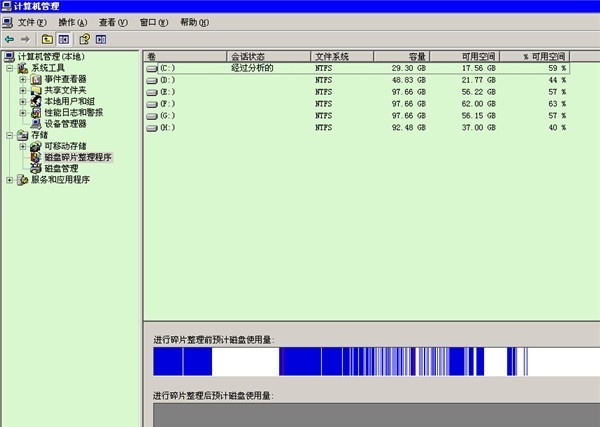 1、系统启动项太多,影响开机启动速度,方法:开始——运行——msconfig——启动——在启动项里,你只保留ctfmon.exe输入法和杀毒软件即可,其他的将对勾去掉,按应用并确定...
1、系统启动项太多,影响开机启动速度,方法:开始——运行——msconfig——启动——在启动项里,你只保留ctfmon.exe输入法和杀毒软件即可,其他的将对勾去掉,按应用并确定...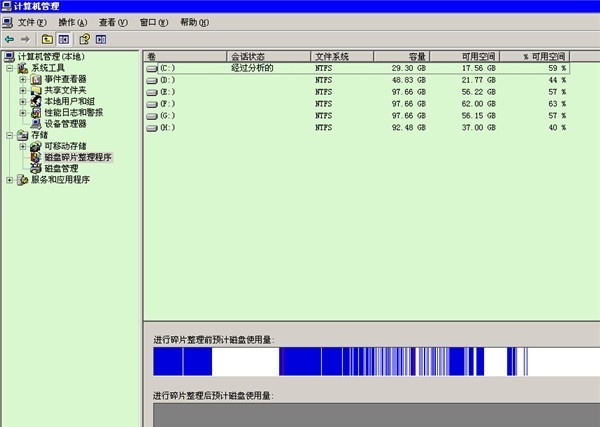 1、系统启动项太多,影响开机启动速度,方法:开始——运行——msconfig——启动——在启动项里,你只保留ctfmon.exe输入法和杀毒软件即可,其他的将对勾去掉,按应用并确定...
1、系统启动项太多,影响开机启动速度,方法:开始——运行——msconfig——启动——在启动项里,你只保留ctfmon.exe输入法和杀毒软件即可,其他的将对勾去掉,按应用并确定...